Como alterar o nome de usuário e o nome de exibição do Twitch

Quer dar um novo começo ao seu perfil do Twitch? Veja como alterar o nome de usuário e o nome de exibição do Twitch com facilidade.
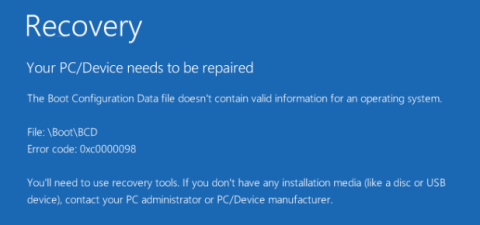
Esse erro geralmente ocorre durante o processo de inicialização, quando os dados de configuração de inicialização (BCD), projetados para fornecer um conjunto necessário de informações para carregar o sistema operacional, não conseguem fazê-lo. Caso o BCD esteja ausente ou corrompido, seu PC com Windows não carregará o sistema operacional e, em vez disso, fornecerá um código de erro 0x0000098 .
Embora alguns usuários também tenham relatado a ocorrência do código de erro 0x0000098 após clonar o sistema operacional ou atualizar para a versão mais recente do Windows 10, os usuários foram impedidos de inicializar o PC. Além dessas duas situações, o código de erro 0x0000098 também pode ocorrer devido a vários motivos, como incompatibilidade de driver do disco rígido , RAM ruim, vírus no setor de inicialização e assim por diante. Mas seja qual for o motivo, você precisa consertar o mais rápido possível!

Como corrigir o código de erro 0x0000098? Capturas de tela do ProcessRefer passo a passo
| Caminho 1 – Use o reparo de inicialização |
|
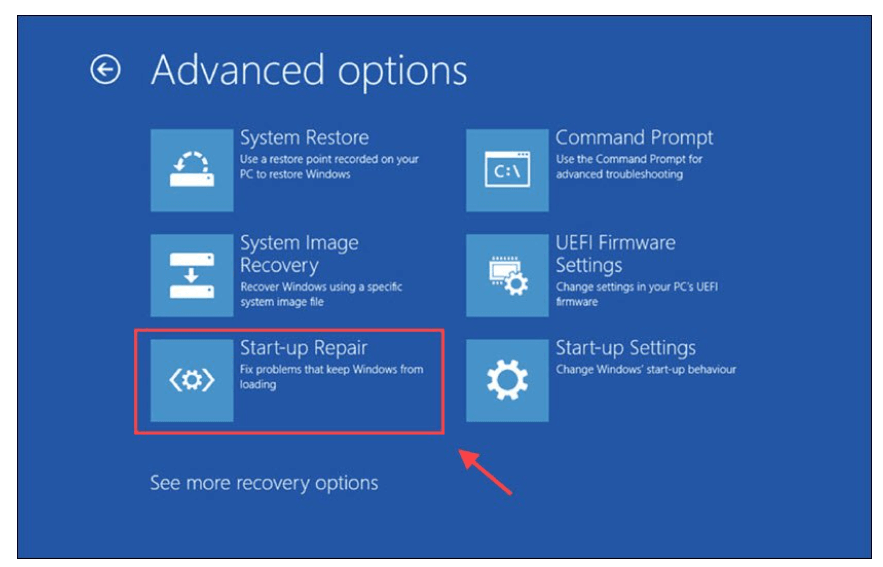 |
| Caminho 2 – Atualizar driver de disco rígido com defeito
(maneira recomendada) |
|
 |
| Caminho 3 – Use o utilitário CHKDSK |
|
 |
Bem, para a maioria dos usuários, as três primeiras soluções alternativas funcionarão para resolver a mensagem de erro “Seu PC/dispositivo precisa ser reparado” com o código de erro 0x0000098. Infelizmente, se não funcionar para você, não se preocupe, aqui estão algumas soluções mais práticas que vale a pena tentar.
Siga as instruções cuidadosamente:
bootrec /rebuildbcd (pressione Enter)
bootrec /fixmbr (pressione Enter novamente)
bootrec /rebuildbcd (pressione Enter)
bootrec /fixboot (pressione Enter novamente)
Se tudo funcionar bem, você não verá o código de erro 0x0000098 do Windows com a mensagem “Seu PC/dispositivo precisa ser reparado”.
Bem, caso você não consiga reconstruir o BCD com êxito ou ainda esteja testemunhando esse código de erro irritante em seu PC. Tente executar o SFC (System File Checker) , executar a linha de comando pode, sem dúvida, ajudá-lo a encontrar e reparar arquivos de sistema corrompidos.
SFC /scannow
Esperamos que isso ajude você a resolver o código de erro 0x0000098 do Windows 10!
A execução da seguinte linha de comando acabou sendo muito útil para vários usuários do Windows para corrigir o código de erro 0x0000098. Siga as etapas cuidadosamente.
DISM /Online /Imagem de limpeza /RestoreHealth
Dism /Image:C:\offline /Cleanup-Image /RestoreHealth /Source:c:\test\mount\windows (pressione a tecla Enter)
Dism /Online /Cleanup-Image /RestoreHealth /Source:c:\test\mount\windows /LimitAccess (pressione a tecla Enter)
Assim que o processo for concluído, verifique se você ainda encontra o código de erro 0x0000098 do Windows 10!
Mantenha contato conosco se quiser ler mais artigos sobre solução de problemas !
Quer dar um novo começo ao seu perfil do Twitch? Veja como alterar o nome de usuário e o nome de exibição do Twitch com facilidade.
Descubra como alterar o plano de fundo no Microsoft Teams para tornar suas videoconferências mais envolventes e personalizadas.
Não consigo acessar o ChatGPT devido a problemas de login? Aqui estão todos os motivos pelos quais isso acontece, juntamente com 8 maneiras de consertar o login do ChatGPT que não funciona.
Você experimenta picos altos de ping e latência no Valorant? Confira nosso guia e descubra como corrigir problemas de ping alto e atraso no Valorant.
Deseja manter seu aplicativo do YouTube bloqueado e evitar olhares curiosos? Leia isto para saber como colocar uma senha no aplicativo do YouTube.
Descubra como bloquear e desbloquear contatos no Microsoft Teams e explore alternativas para um ambiente de trabalho mais limpo.
Você pode facilmente impedir que alguém entre em contato com você no Messenger. Leia nosso guia dedicado para saber mais sobre as implicações de restringir qualquer contato no Facebook.
Aprenda como cortar sua imagem em formatos incríveis no Canva, incluindo círculo, coração e muito mais. Veja o passo a passo para mobile e desktop.
Obtendo o erro “Ação bloqueada no Instagram”? Consulte este guia passo a passo para remover esta ação foi bloqueada no Instagram usando alguns truques simples!
Descubra como verificar quem viu seus vídeos no Facebook Live e explore as métricas de desempenho com dicas valiosas e atualizadas.








